WIN10에서 Ctrl+Alt+Del의 일부 보안 옵션을 숨기는 방법
- 王林앞으로
- 2024-03-27 12:01:16985검색
php 편집기 Yuzai가 WIN10에서 Ctrl+Alt+Del의 일부 보안 옵션을 숨기는 방법을 소개합니다. WIN10 시스템에서 Ctrl+Alt+Del 키 조합은 일반적으로 사용되는 시스템 관리 기능이지만 작업 관리자와 같은 일부 보안 옵션을 노출하는 경우도 있습니다. 이러한 옵션을 숨기려면 간단한 설정을 통해 시스템 보안을 보호할 수 있습니다. 다음으로, 귀하의 시스템을 보다 안전하고 신뢰할 수 있게 만들기 위해 어떻게 작동하는지 자세히 소개하겠습니다.
1. 먼저 그룹 정책 편집기를 엽니다.
Win+R 키 조합을 눌러 [실행] 대화 상자를 시작합니다. [열기] 텍스트 상자에 GPEDIT.MSC를 입력하고 [확인] 버튼을 클릭하여 로컬 그룹 정책 편집기를 시작합니다(그림 1).
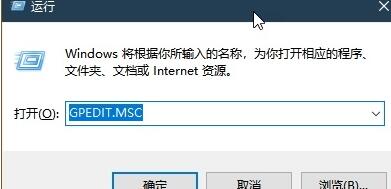
2. 로컬 그룹 정책 편집기 창 왼쪽 탐색 모음에서 [사용자 구성 → 관리 템플릿 → 시스템]을 펼치면 가장 먼저 보이는 항목이 [Ctrl+Alt+Del] 옵션입니다. 이 항목을 클릭하면 오른쪽 창에 네 가지 옵션, 즉 [비밀번호 변경] 삭제, [컴퓨터 잠금] 삭제, [작업 관리자] 삭제, [로그오프] 삭제 등이 표시됩니다(그림 2). 여러 사용자가 로그인되어 있는 경우 [사용자 전환] 삭제 옵션도 나타납니다.
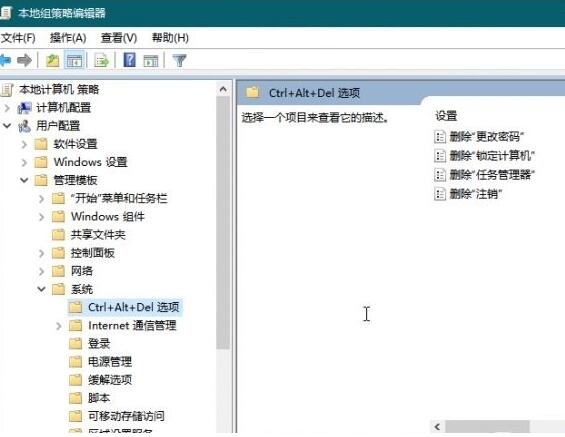
3 위 옵션 중 하나 이상을 삭제하려면 해당 항목을 두 번 클릭합니다. 여기서는 [잠긴 컴퓨터 삭제] 옵션을 두 번 클릭하고, 열리는 구성 창에서 [활성화] 옵션을 선택한 다음, [ Apply] 및 [OK] 버튼을 클릭하면 선택한 항목이 Ctrl+Alt+Del 키 조합으로 실행되는 선택 창에 더 이상 표시되지 않습니다(그림 3).
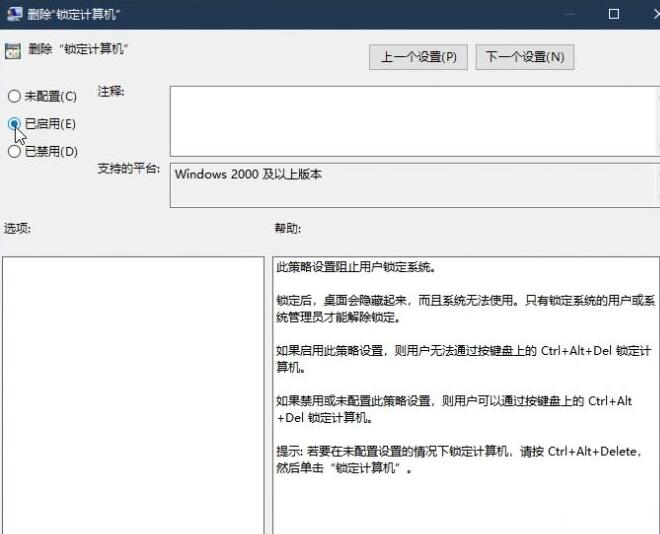
보안 로그인 창에 [작업 관리자]가 표시되지 않도록 하려면 [작업 관리자 제거] 항목을 두 번 클릭하고 [사용]으로 설정하세요(그림 4). 다른 프로젝트 설정 방법도 마찬가지입니다.
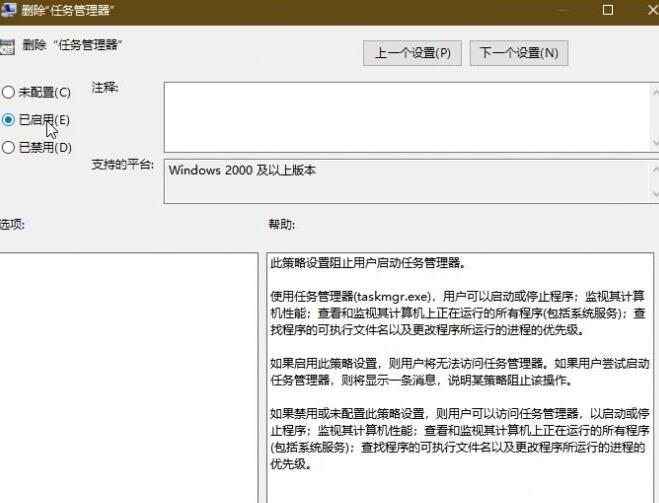
설정 방법 2: 레지스트리(Win10 Home Edition 사용자에게 적합)
1. 먼저 레지스트리를 열고 Win+R 키 조합을 누른 후 [실행] 상자에 REGEDIT를 입력하고 Enter를 눌러 레지스트리 편집 장치를 시작합니다. .
2. 레지스트리 편집기에서 [HKEY_CURRENT_USERSoftwareMicrosoftWindowsCurrentVersionPoliciesSystem]으로 이동합니다(그림 5).
3. 시스템 분기의 오른쪽 창에서 팝업 [문자열 편집] 대화 상자에서 [기본값] 이름을 두 번 클릭한 후 [숫자 데이터]를 1로 설정한 후 확인합니다(그림 6).
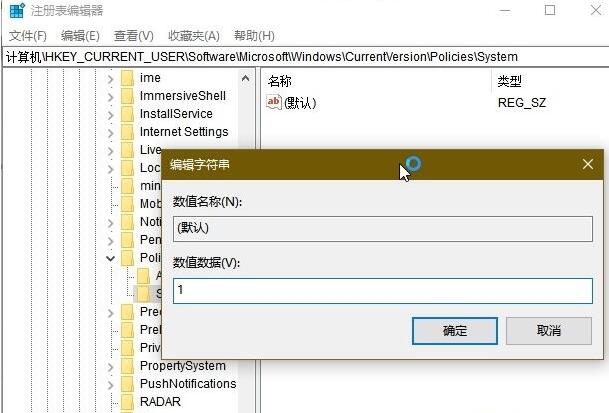
4. 위 옵션을 비활성화하려면 오른쪽 창으로 이동하세요.
잠금 화면을 비활성화하려면 마우스 오른쪽 버튼을 클릭하여 비활성화LockWorkstation이라는 새 DWORD(32비트) 값을 생성하고 항목을 두 번 클릭한 다음 해당 값 데이터를 1로 설정하고 [확인] 버튼을 클릭합니다(그림 7).
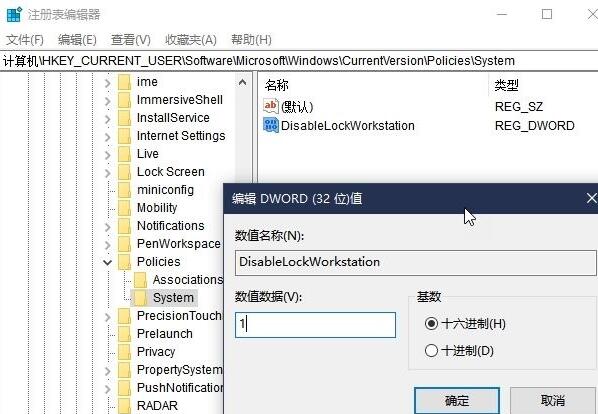
5 마찬가지로 비밀번호 변경을 비활성화하려면 비활성화ChangePassword라는 새 DWORD(32비트) 값을 만든 다음 해당 숫자 데이터를 1로 변경합니다(그림 8).
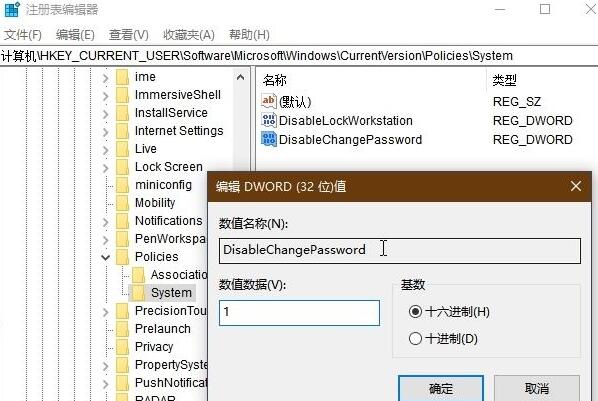
6 마찬가지로 [사용자 전환]을 비활성화하려면 HideFastUserSwitching이라는 DWORD(32비트) 값을 만들고 해당 숫자 데이터를 1로 설정하면 됩니다. 보안 로그인 메뉴에서 [작업 관리자] 옵션을 비활성화하려면 NoLogoff라는 DWORD(32비트) 값을 생성하고 숫자 데이터를 1로 설정해야 합니다. ) 값을 입력하고 숫자 데이터를 1로 설정합니다.
위 방법을 사용하면 Ctrl+Alt+Del 인터페이스에서 필요하지 않은 옵션을 삭제하여 다른 사람이 일부 옵션을 사용하는 것을 방지할 수 있습니다.
위 내용은 WIN10에서 Ctrl+Alt+Del의 일부 보안 옵션을 숨기는 방법의 상세 내용입니다. 자세한 내용은 PHP 중국어 웹사이트의 기타 관련 기사를 참조하세요!

